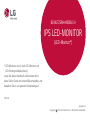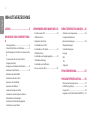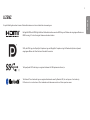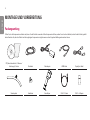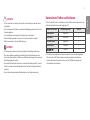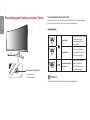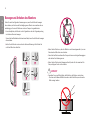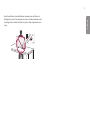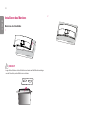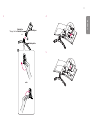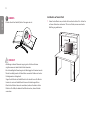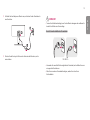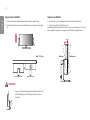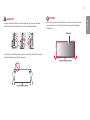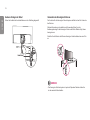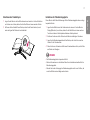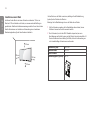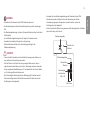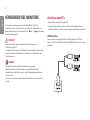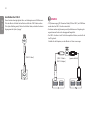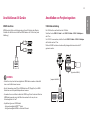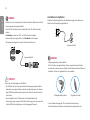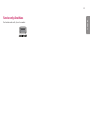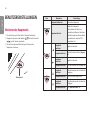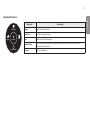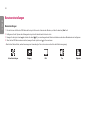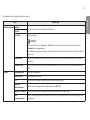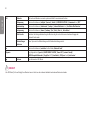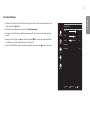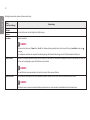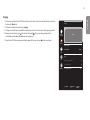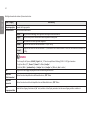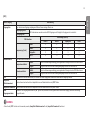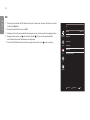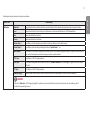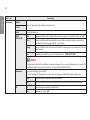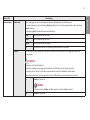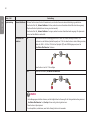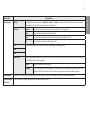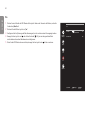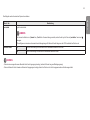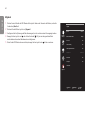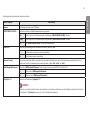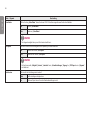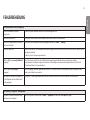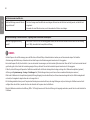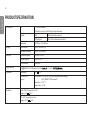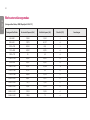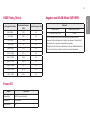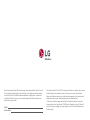* LED-Monitore von LG sind LCD-Monitore mit
LED-Hintergrundbeleuchtung.
Lesen Sie dieses Handbuch aufmerksam durch,
bevor Sie Ihr Gerät zum ersten Mal verwenden, und
bewahren Sie es zur späteren Verwendung auf.
www.lg.com
Copyright 2018 LG Electronics Inc. Alle Rechte vorbehalten.
38UC99
BENUTZERHANDBUCH
IPS LED-MONITOR
(LED-Monitor*)

2
DEUTSCH
INHALTSVERZEICHNIS
LIZENZ .........................................3
MONTAGE UND VORBEREITUNG
4
- Packungsumfang ...........................................................4
- Unterstützte Treiber und Software ....................5
- Beschreibung des Produkts und seiner Tasten
6
So verwenden Sie die Joystick-Taste
Eingangsanschluss
- Bewegen und Anheben des Monitors ...............8
- Installieren des Monitors ......................................10
Montieren des Standfußes
Installation auf einem Tisch
Anpassen der Standhöhe
Anpassen des Winkels
Sauberes Verlegen der Kabel
Verwenden des Kensington-Schlosses
Abnehmen des Standkörpers
Installieren der Wandmontageplatte
Installation an einer Wand
VERWENDEN DES MONITORS 20
- Anschluss eines PCs.................................................20
HDMI-Anschluss
DisplayPort-Anschluss
Anschließen über USB-C
- Anschließen an AV-Geräte ...................................23
HDMI-Anschluss
- Anschließen von Peripheriegeräten ................. 23
USB-Kabelverbindung
Anschließen von Kopfhörern
- Service-only-Anschluss ..........................................25
BENUTZEREINSTELLUNGEN ... 26
- Aktivieren des Hauptmenüs.................................26
Hauptmenüfunktionen
- Benutzereinstellungen ............................................ 28
Menüeinstellungen
Schnelleinstellungen
Eingang
Bild
Ton
Allgemein
FEHLERBEHEBUNG .................. 47
PRODUKTSPEZIFIKATION ....... 50
- Werksunterstützungsmodus ..............................52
- HDMI-Timing (Video) ............................................... 53
- Power-LED .....................................................................53
- Angaben zum WLAN-Modul (WB1NP6) ..... 53

3
DEUTSCH
LIZENZ
Für jedes Modell gelten andere Lizenzen. Weitere Informationen zur Lizenz erhalten Sie unter www.lg.com.
Die Begriffe HDMI und HDMI High-Definition Multimedia Interface sowie das HDMI-Logo sind Marken oder eingetragene Marken von
HDMI Licensing, LLC in den Vereinigten Staaten und anderen Ländern.
VESA, das VESA-Logo, das DisplayPort Compliance-Logo und DisplayPort Compliance-Logo für Dualmodus-Quellen sind jeweils
eingetragene Marken der Video Electronics Standards Association.
The SuperSpeed USB Trident logo is a registered trademark of USB Implementers Forum, Inc.
The
Bluetooth
® word mark and logos are registered trademarks owned by Bluetooth SIG, Inc. and any use of such marks by
LG Electronics Inc. is under license. Other trademarks and trade names are those of their respective owners.

4
DEUTSCH
MONTAGE UND VORBEREITUNG
Packungsumfang
Prüfen Sie, ob alle Komponenten enthalten sind, bevor Sie das Produkt verwenden. Sollten Komponenten fehlen, wenden Sie sich an den Händler, bei dem Sie das Produkt gekauft
haben. Beachten Sie, dass das Produkt und die zugehörigen Komponenten möglicherweise von den folgenden Abbildungen abweichen können.
CD (Benutzerhandbuch / Software /
Anleitungen) / Karten Netzkabel Netzadapter HDMI-Kabel DisplayPort-Kabel
Ständerplatte Kabelhalter Standkörper USB-C-C-Kabel USB-C-A-Adapter

5
DEUTSCH
VORSICHT
Um die Sicherheit und Leistung des Produkts sicherzustellen, verwenden Sie nur
Originalteile.
Durch nachgemachte Produkte verursachte Beschädigungen werden nicht von der
Garantie abgedeckt.
Es wird empfohlen, die mitgelieferten Zubehörteile zu verwenden.
Wenn Sie Kabel verwenden, die nicht von LG zertifiziert wurden, zeigt der
Bildschirm eventuell nichts oder Bildrauschen an.
HINWEIS
Die Komponenten können von den hier aufgeführten Abbildungen abweichen.
Die in dieser Bedienungsanleitung veröffentlichten Produktinformationen und
technischen Daten können im Rahmen von Produktverbesserungen ohne vorherige
Ankündigung geändert werden.
Die optionalen Zubehörteile können Sie in einem Elektronikfachgeschäft, in einem
Online-Shop oder bei dem Einzelhändler, bei dem Sie das Produkt gekauft haben,
erwerben.
Das im Lieferumfang enthaltene Netzkabel kann je nach Region abweichen.
Unterstützte Treiber und Software
Prüfen Sie, welche Treiber und Software von Ihrem Produkt unterstützt werden, und
prüfen Sie die Handbücher auf der beigelegten CD.
Treiber und Software Installationspriorität 38UC99
Monitortreiber Empfohlen O
ASM-Treiber Erforderlich X
OnScreen Control Empfohlen O
Dual Controller Optional X
Optional X
Erforderlich und empfohlen: Sie können die neueste Version von der beigelegten
CD oder von der LGE Website (www.lg.com) herunterladen und installieren.
Optional: Sie können die neueste Version von der LGE Website (www.lg.com)
herunterladen und installieren.

6
DEUTSCH
Beschreibung des Produkts und seiner Tasten
Taste Joystick / Power-LED
Ein: Einschalten
Aus: Ausschalten
So verwenden Sie die Joystick-Taste
Sie können die Funktionen des Monitors ganz einfach durch Drücken und Bewegen
der Joystick-Taste nach links und rechts mit Ihrem Finger steuern.
Grundfunktionen
Einschalten
Drücken Sie mit ihrem Finger
einmal auf die Joystick-
Taste, um den Monitor
einzuschalten.
Ausschalten
Drücken und halten Sie
die Joystick-Taste, um den
Monitor auszuschalten.
/
Lautstärkeregelung
Steuerung
Sie können die Lautstärke
regeln, indem Sie die
Joystick-Taste nach links
bzw. rechts bewegen.
HINWEIS
Die Joystick-Taste befindet sich an der Unterseite des Monitors.

7
DEUTSCH
Eingangsanschluss

8
DEUTSCH
Halten Sie den Monitor so, dass der Bildschirm von Ihnen abgewendet ist, um ein
Verkratzen des Bildschirms zu verhindern.
Setzen Sie den Monitor während des Transports keinen ruckartigen Bewegungen
oder starken Erschütterungen aus.
Halten Sie den Monitor beim Bewegen aufrecht, drehen Sie ihn niemals auf die
Seite, und kippen Sie ihn nicht seitwärts.
VORSICHT
Vermeiden Sie es nach Möglichkeit, den Bildschirm des Monitors zu berühren.
- Dies kann zu Schäden am Bildschirm oder an den Pixeln führen, aus denen die
Bilder erzeugt werden.
Bewegen und Anheben des Monitors
Gehen Sie nach den folgenden Anweisungen vor, wenn Sie den Monitor bewegen
oder anheben, um Kratzer oder Beschädigungen am Monitor zu vermeiden und um
unabhängig von Form und Größe einen sicheren Transport zu gewährleisten.
Es wird empfohlen, den Monitor in den Originalkarton oder die Originalverpackung
zu stellen und dann zu bewegen.
Trennen Sie das Netzkabel und alle weiteren Kabel, bevor Sie den Monitor bewegen
oder anheben.
Halten Sie den Monitor unten und an der Seite am Rahmen gut fest. Halten Sie
nicht den Bildschirm selbst fest.

9
DEUTSCH
Wenn Sie den Monitor ohne Standfußsockel verwenden, kann der Monitor bei
Betätigung der Joystick-Taste umkippen. Dies kann zu Schäden am Monitor und zu
Verletzungen führen. Zudem funktioniert die Joystick-Taste möglicherweise nicht
richtig.

10
DEUTSCH
Installieren des Monitors
Montieren des Standfußes
1
VORSICHT
Legen Sie den Monitor mit dem Bildschirm nach unten auf die Bildschirmunterlage
aus der Schachtel, um den Bildschirm zu schützen.
2

11
DEUTSCH
3
Standkörper
Kabelhalter
* Bringen Sie den Kabelhalter
an.
Ständerplatte
oder
4
5

12
DEUTSCH
HINWEIS
Drücken Sie auf den Standfuß, bis die Taste ganz oben ist.
VORSICHT
Abbildungen in diesem Dokument zeigen typische Schritte und können
möglicherweise vom tatsächlichen Produkt abweichen.
Durch übermäßige Krafteinwirkung bei der Befestigung der Schrauben kann der
Monitor beschädigt werden. Auf diese Weise verursachte Schäden sind von der
Produktgarantie nicht abgedeckt.
Tragen Sie den Monitor am Standfußsockel nicht verkehrt herum. Der Monitor
könnte sich sonst vom Standfußsockel lösen und zu Verletzungen führen.
Wenn Sie den Monitor heben oder verschieben, berühren Sie dabei nicht den
Bildschirm. Die Kräfte, die dabei auf den Bildschirm wirken, können Schäden
verursachen.
Installation auf einem Tisch
1 Heben Sie den Monitor an, und stellen Sie ihn aufrecht auf den Tisch. Achten Sie
Belüftung zu gewährleisten.
100 mm
100 mm
100 mm
100 mm

13
DEUTSCH
2 Schließen Sie den Adapter am Monitor an, und stecken Sie das Stromkabel in
eine Steckdose.
3 Drücken Sie auf die Joystick-Taste an der Unterseite des Monitors, um ihn
einzuschalten.
VORSICHT
Trennen Sie die Netzverbindung, bevor Sie den Monitor bewegen oder aufbauen. Es
besteht die Gefahr eines Stromschlags.
Vorsicht beim Anschließen des Stromkabels
100-240 V ~
Verwenden Sie ausschließlich das mitgelieferte Stromkabel, und schließen Sie es an
eine geerdete Steckdose an.
Wenn Sie ein weiteres Stromkabel benötigen, wenden Sie sich an Ihren
Elektrohändler.

14
DEUTSCH
Anpassen der Standhöhe
1 Stellen Sie den an der Ständerplatte montierten Monitor aufrecht auf.
2 Halten Sie den Monitor sicher mit beiden Händen fest, und passen Sie die Höhe
an.
Max. 110,0 mm
WARNUNG
Legen Sie Ihre Hand beim Anpassen der Bildschirmhöhe nicht
auf den Standkörper, um Verletzungen an den Fingern zu
vermeiden.
Anpassen des Winkels
1 Stellen Sie den an der Ständerplatte montierten Monitor aufrecht auf.
2 Passen Sie den Winkel des Bildschirms an.
Die Neigung des Bildschirms kann um bis zu -5° nach vorne und um bis zu 15° nach
hinten eingestellt werden, um ein angenehmes Betrachten zu gewährleisten.
-515
Vorderseite
Rückseite

15
DEUTSCH
WARNUNG
Um beim Anpassen des Bildschirms Verletzungen an den Fingern zu vermeiden,
halten Sie den unteren Teil des Monitors nicht wie nachfolgend gezeigt.
-515
Achten Sie darauf, den Bildschirmbereich nicht zu berühren oder darauf zu drücken,
wenn Sie die Neigeung des Monitors anpassen.
-515
HINWEIS
Die linke oder rechte Seite des Bildschirms kann leicht nach oben oder unten
Bildschirms an.
Bildschirm

16
DEUTSCH
Sauberes Verlegen der Kabel
Ordnen Sie die Kabel mit dem Kabelhalter wie in der Abbildung dargestellt.
Kabelhalter
Verwenden des Kensington-Schlosses
Der Anschluss für das Kensington-Sicherheitssystem befindet sich auf der Unterseite
des Monitors.
Weitere Informationen zur Installation und Verwendung finden Sie in der
Bedienungsanleitung für das Kensington-Schloss oder auf der Website http://www.
kensington.com.
Schließen Sie den Monitor mithilfe eines Kensington-Sicherheitskabels an einen Tisch
an.
HINWEIS
Das Kensington-Sicherheitssystem ist optional. Optionales Zubehör erhalten Sie
bei den meisten Elektrohändlern.

17
DEUTSCH
Abnehmen des Standkörpers
1 Legen Sie den Monitor mit der Bildschirmseite nach unten hin. Um den Bildschirm
vor Kratzern zu schützen, decken Sie die Oberfläche mit einem weichen Tuch ab.
2 Entfernen Sie den Standfuß vom Monitor, indem Sie die Taste drücken, die sich
unten mittig auf der Monitorrückseite befindet.
Installieren der Wandmontageplatte
Dieser Monitor erfüllt alle Anforderungen für die Wandmontageplatte bzw. sonstige
kompatible Geräte.
1 Legen Sie den Bildschirm mit der Vorderseite nach unten ab. Um das Monitor-
Display (Bildschirm) zu schützen, decken Sie die Oberfläche mit einem weichen
Tuch oder mit dem im Produktpaket enthaltenen Schutzpolster ab.
2 Entfernen Sie die vier auf der Rückseite des Monitors befestigten Schrauben.
3 Legen Sie die Wandmontageplatte auf den Monitor, und richten Sie sie an den
Löchern für die Schrauben aus.
4 Ziehen Sie die vier Schrauben mithilfe eines Schraubendrehers fest, um die Platte
am Monitor zu befestigen.
HINWEIS
Die Wandmontageplatte ist separat erhältlich.
Weitere Informationen zur Installation finden Sie im Installationshandbuch für die
Wandmontageplatte.
Wenden Sie bei der Anbringung der Wandmontageplatte nicht zu viel Kraft an, da
sonst der Bildschirm beschädigt werden könnte.

18
DEUTSCH
Installation an einer Wand
gewährleisten. Detaillierte Installationsanweisungen erhalten Sie von Ihrem lokalen
Händler. Informationen zur Installation und Verwendung einer schwenkbaren
Wandmontagehalterung finden Sie außerdem im Handbuch.
100 mm
100 mm
100 mm
100 mm
Um den Monitor an der Wand zu montieren, befestigen Sie die Wandhalterung
(optional) an der Rückseite des Monitors.
Befestigen Sie die Wandhalterung sicher an der Wand und am Monitor.
1 Falls Sie Schrauben verwenden, die die Standardlänge überschreiten, können
Schäden im Inneren des Produkts verursacht werden.
2 Durch Schrauben, die nicht dem VESA-Standard entsprechen, kann es zu
Beschädigungen am Produkt kommen, und der Monitor könnte herunterfallen. LG
Electronics übernimmt keine Haftung für Unfälle, die durch die Verwendung von
nicht standardmäßigen Schrauben verursacht werden.
Wandhalterung (mm)
Standardschraube M4 x L10
Anzahl Schrauben 4
Wandmontageplatte (Optional) RW120

19
DEUTSCH
HINWEIS
Verwenden Sie Schrauben, die dem VESA-Standard entsprechen.
Der Wandmontagesatz umfasst die Installationsanleitung und alle notwendigen
Teile.
Die Wandmontagehalterung ist optional. Optionales Zubehör erhalten Sie bei Ihrem
Elektrohändler.
Je nach Wandmontagehalterung kann die Länge der Schrauben variieren.
Verwenden Sie unbedingt Schrauben der richtigen Länge.
Weitere Informationen finden Sie in der Bedienungsanleitung für die
Wandmontagehalterung.
VORSICHT
Trennen Sie das Stromkabel, bevor Sie den Monitor bewegen oder aufbauen, um
einen elektrischen Stromschlag zu vermeiden.
Wird der Monitor an der Decke oder einer geneigten Wand montiert, kann er
möglicherweise herunterfallen, und es kann zu Verletzungen kommen. Verwenden
Sie eine zugelassene Wandhalterung von LG, und wenden Sie sich an Ihren Händler
vor Ort oder an qualifiziertes Fachpersonal.
Durch übermäßige Krafteinwirkung bei der Befestigung der Schrauben kann der
Monitor beschädigt werden. Auf diese Weise verursachte Schäden sind von der
Produktgarantie nicht abgedeckt.
Verwenden Sie eine Wandmontagehalterung und Schrauben, die dem VESA-
Standard entsprechen. Schäden, die durch die Verwendung oder falsche
Verwendung ungeeigneter Komponenten verursacht werden, sind von der
Produktgarantie nicht abgedeckt.
Von der Rückseite des Monitors aus gemessen, dürfen die angebrachten Schrauben
Wandmontageplatte
Rückseite des
Monitors
Abmessungen
der Schrauben
: M4 x L10
Wandmontageplatte
Rückseite des
Monitors

20
DEUTSCH
VERWENDEN DES MONITORS
Abbildungen in dieser Anleitung können vom tatsächlichen Produkt abweichen.
Drücken Sie auf die Joystick-Taste, wechseln Sie zu „Menü“ → „Eingang“, und wählen
Sie dann die Eingangsoption.
VORSICHT
Drücken Sie nicht für längere Zeit auf den Bildschirm. Dies kann zu
Bildverzerrungen führen.
Vermeiden Sie das Anzeigen von Standbildern über einen längeren Zeitraum. Dies
kann zum Einbrennen des Bildes führen. Verwenden Sie nach Möglichkeit einen
Bildschirmschoner.
HINWEIS
Verwenden Sie zum Anschließen des Stromkabels eine geerdete
Eventuell flimmert der Monitor, wenn er in kalter Umgebung eingeschaltet wird.
Dies ist normal.
Es können rote, grüne oder blaue Punkte auf dem Bildschirm erscheinen. Dies ist
normal.
Anschluss eines PCs
* Plug and Play: Eine Funktion, mit der ein Gerät ohne Neukonfiguration oder
manuelle Installation von Treibern an einen Computer angeschlossen werden kann.
HDMI-Anschluss
Dieser Anschluss überträgt digitale Video- und Audiosignale vom PC an den
Monitor. Schließen Sie den Monitor mithilfe des HDMI-Kabels an Ihren PC an (siehe
Abbildung).
Seite wird geladen ...
Seite wird geladen ...
Seite wird geladen ...
Seite wird geladen ...
Seite wird geladen ...
Seite wird geladen ...
Seite wird geladen ...
Seite wird geladen ...
Seite wird geladen ...
Seite wird geladen ...
Seite wird geladen ...
Seite wird geladen ...
Seite wird geladen ...
Seite wird geladen ...
Seite wird geladen ...
Seite wird geladen ...
Seite wird geladen ...
Seite wird geladen ...
Seite wird geladen ...
Seite wird geladen ...
Seite wird geladen ...
Seite wird geladen ...
Seite wird geladen ...
Seite wird geladen ...
Seite wird geladen ...
Seite wird geladen ...
Seite wird geladen ...
Seite wird geladen ...
Seite wird geladen ...
Seite wird geladen ...
Seite wird geladen ...
Seite wird geladen ...
Seite wird geladen ...
Seite wird geladen ...
-
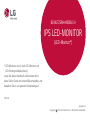 1
1
-
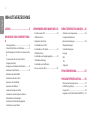 2
2
-
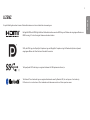 3
3
-
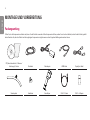 4
4
-
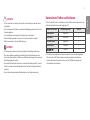 5
5
-
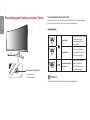 6
6
-
 7
7
-
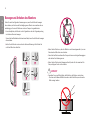 8
8
-
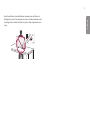 9
9
-
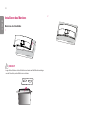 10
10
-
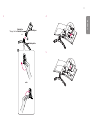 11
11
-
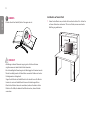 12
12
-
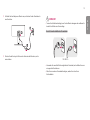 13
13
-
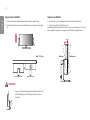 14
14
-
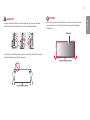 15
15
-
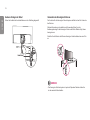 16
16
-
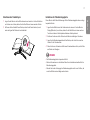 17
17
-
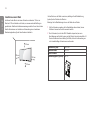 18
18
-
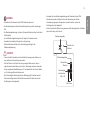 19
19
-
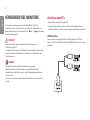 20
20
-
 21
21
-
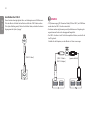 22
22
-
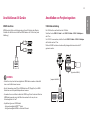 23
23
-
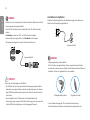 24
24
-
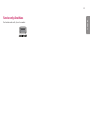 25
25
-
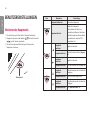 26
26
-
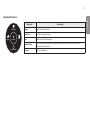 27
27
-
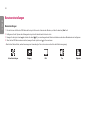 28
28
-
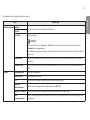 29
29
-
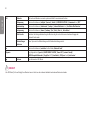 30
30
-
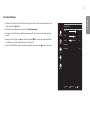 31
31
-
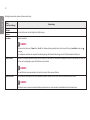 32
32
-
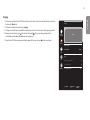 33
33
-
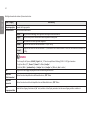 34
34
-
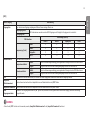 35
35
-
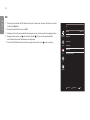 36
36
-
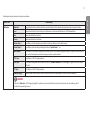 37
37
-
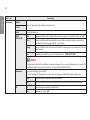 38
38
-
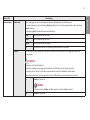 39
39
-
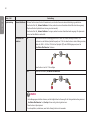 40
40
-
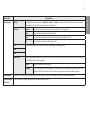 41
41
-
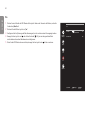 42
42
-
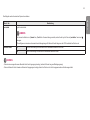 43
43
-
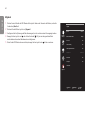 44
44
-
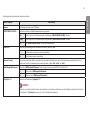 45
45
-
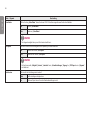 46
46
-
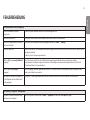 47
47
-
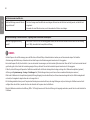 48
48
-
 49
49
-
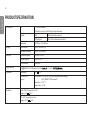 50
50
-
 51
51
-
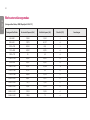 52
52
-
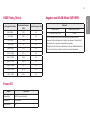 53
53
-
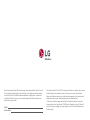 54
54
Verwandte Artikel
-
LG 34UB88-B Benutzerhandbuch
-
LG 27GL850-B Bedienungsanleitung
-
LG 27GN750-B Benutzerhandbuch
-
LG 27GL850-B Bedienungsanleitung
-
LG 38GL950G-B Benutzerhandbuch
-
LG 27GN750-B Bedienungsanleitung
-
LG 38GL950G-B Bedienungsanleitung
-
LG 27HJ712C-W Benutzerhandbuch
-
LG 34GN850-B Benutzerhandbuch
-
LG 34GN850-B Benutzerhandbuch